Choisir la bonne police est essentiel pour créer un contenu attrayant. Mais comment trouver la police préférée si vous en avez des milliers ? Si vous êtes un concepteur ou quelqu’un qui travaille avec des centaines, voire des milliers de polices, il est essentiel d’avoir un bon gestionnaire de polices pour organiser les collections de polices.
Il existe différentes applications de polices, mais la question est de savoir comment choisir le meilleur gestionnaire pour votre travail ?
Dans cet article, je vais vous montrer certaines des meilleures applications de gestion de polices pour Mac et les principales fonctionnalités de chaque gestionnaire de polices. J’inclurai également des informations utiles qui peuvent vous aider à décider si vous avez besoin ou non d’un gestionnaire de polices et à décider lequel utiliser.
Points clés à retenir
- Les gestionnaires de polices sont essentiels pour les gros utilisateurs de polices comme les concepteurs et les entreprises qui ont besoin de garder les polices organisées et d’utiliser une variété de polices.
- Un gestionnaire de polices est idéal pour les utilisateurs de polices qui souhaitent économiser de l’espace sur leur ordinateur, travailler avec des polices dans différentes applications et accélérer le flux de travail.
- La police de caractères est la meilleure option globale pour tous les amateurs de polices, les concepteurs adoreront Connect Fonts pour ses intégrations d’applications créatives, et si vous recherchez une option gratuite, FontBase est la référence.
- Wordmark peut être une bonne option si vous recherchez un gestionnaire de polices basé sur le Web.
Qu’est-ce qu’un gestionnaire de polices et en avez-vous besoin
Un gestionnaire de polices est une application qui vous permet d’organiser et de gérer toutes les polices installées sur votre ordinateur. Certains gestionnaires de polices avancés peuvent même vous aider à organiser vos polices à partir d’un logiciel de création.
Si vous travaillez avec des projets créatifs, alors oui, c’est une bonne idée d’utiliser un gestionnaire de polices pour organiser vos collections de polices ou d’utiliser des polices basées sur le cloud qui peuvent économiser votre espace.
Bien sûr, un gestionnaire de polices n’est pas seulement destiné aux concepteurs, par exemple, il est bon d’organiser vos polices pour la publication et même les présentations. Dans ce cas, vous n’avez pas à choisir une application sophistiquée. Être cohérent avec la police et utiliser la bonne police pour un usage différent ajoute toujours des points à votre professionnalisme.
Il est vrai que nous pouvons mémoriser certaines familles de polices par leur nom, comme Helvetica, Arial ou certaines des polices fréquemment utilisées, mais nous ne pouvons pas toutes les mémoriser. Que faire si vous souhaitez retrouver une police que vous avez utilisée il y a quelque temps pour un nouveau projet ?
C’est ici qu’un gestionnaire de polices facile à utiliser est particulièrement utile car vous pouvez saisir rapidement ce dont vous avez besoin sans perdre de temps à parcourir le livre de polices ou à rechercher l’ancien document.
Outre la protection des polices système contre la suppression accidentelle, le meilleur gestionnaire de polices est également capable de rechercher, afficher, trier et renommer les polices ainsi que de réparer ou de désinstaller celles qui sont corrompues.
Lorsque vous utilisez des polices sans gestionnaire de polices, elles sont généralement copiées dans votre dossier de polices système. Le stockage de tonnes de polices importantes et rarement utilisées entraîne de longs temps de chargement des applications (InDesign, Illustrator, Photoshop) et des erreurs de performances du système.
Ce qui est excellent avec le gestionnaire de polices, c’est qu’il est conçu pour maintenir la stabilité du système. Il peut activer/désactiver une police ou un groupe de polices manuellement ou automatiquement uniquement lorsque cela est nécessaire, sans gaspiller les ressources système.
Je sais, Apple a déjà sa propre application de gestion - Font Book, mais c’est assez basique et a un ensemble limité de fonctionnalités.
Si vous avez une vaste collection et utilisez de nombreuses polices par jour, les fonctionnalités de base du livre de polices peuvent ne pas suffire. Dans les sections ci-dessous, je vais vous montrer comment je teste/utilise certains des meilleurs gestionnaires de polices et pourquoi je vous les recommande.
6 meilleurs gestionnaires de polices pour Mac : les gagnants
Si vous avez finalement décidé d’essayer un gestionnaire de polices, voici six options impressionnantes. Certains sont meilleurs pour un usage professionnel, certains sont parfaits pour tous les utilisateurs, certains offrent des fonctionnalités plus avancées, de toute façon, chacun a son propre avantage.
1.Police de caractères (meilleure dans l’ensemble)
- Prix : essai de 15 jours, 35,99 $
- Compatibilité : macOS 10.12 (Sierra) ou supérieur
- Fonctionnalités clés : prévisualisation des polices, organisation des collections, comparaison des polices, activation/désactivation des polices, intégration avec Adobe Fonts et Google Fonts
- Avantages : Interface simple, entièrement personnalisable, fonctionnalités avancées
- Inconvénients : cher
Que vous soyez un designer professionnel ou simplement un amateur de polices, Typeface convient à tout le monde en raison de son interface utilisateur simple et de sa conception minimaliste qui vous permet de naviguer et d’organiser rapidement vos polices.
Vous pouvez rechercher des polices par catégorie ou style/famille de polices comme sans, serif, script, à espacement fixe, etc. Vous pouvez également créer votre propre collection de polices par catégories ou ajouter des balises comme moderne, rétro, web, titre, logo, ambiance estivale, etc, vous l’appelez!
Une fonctionnalité intéressante de Typeface est la comparaison de polices à bascule qui vous permet de choisir une police et de la comparer avec d’autres collections de polices sélectionnées les unes sur les autres.
Une autre chose que j’aime beaucoup dans Typeface, ce sont ses options d’affichage flexibles. Vous pouvez décider du nombre de polices affichées sur une page, ajuster la taille et voir à quoi ressemble la police dans différents styles de contenu textuel.
La police de caractères possède de nombreuses fonctionnalités qui ne sont pas affichées dans le panneau de base, mais vous pouvez facilement les trouver dans le menu supérieur. Par exemple, vous pouvez exporter la police Adobe et modifier le mode d’affichage.
Vous pouvez obtenir gratuitement l’application Typeface sur l’App Store, et après un essai de 15 jours, vous pouvez l’obtenir pour 35,99 $. Ou vous pouvez l’obtenir gratuitement avec un abonnement sur Setapp avec d’autres applications Mac commerciales.
2.FontBase (meilleur gratuit)2
- Tarif : gratuit
- Compatibilité : macOS X 10.10 (Yosemite) ou version ultérieure
- Fonctionnalités clés : organisation transparente des polices, activation/désactivation des polices, accès aux polices Google
- Avantages : option de mise à niveau gratuite, facile à utiliser et abordable
- Points négatifs : Rien à redire étant donné que c’est gratuit 😉
FontBase est un gestionnaire de polices multiplateforme gratuit qui possède la plupart des fonctionnalités nécessaires, ce qui en fait la meilleure alternative aux autres gestionnaires de polices payants. Outre l’avantage tarifaire, son interface intuitive et ses fonctionnalités d’organisation des polices transparentes permettent aux utilisateurs de choisir et d’organiser facilement les polices.
Vous trouverez diverses catégories, collections, dossiers et autres filtres dans la barre latérale gauche. Sur la droite, il y a une liste de polices avec des aperçus.
Vous pouvez modifier la taille de la police et régler le nombre d’options affichées sur une page. En outre, vous pouvez choisir la couleur préférée à la fois pour les polices et l’arrière-plan, ce qui est idéal pour prévisualiser l’apparence de votre police dans un projet.
FontBase facilite l’importation/l’ajout de polices. Vous pouvez faire glisser et déposer un dossier (avec ou sans sous-dossiers) contenant des polices dans l’application ou cliquer sur le bouton Ajouter et rechercher la police sur votre ordinateur.
FontBase fonctionne correctement en ce qui concerne la prise en charge des polices Google. Vous pouvez également synchroniser vos polices sur plusieurs bureaux en déplaçant le dossier racine de l’application vers Dropbox ou Google Drive.
Si vous souhaitez avoir accès à des fonctionnalités plus avancées telles que l’activation automatique, la recherche avancée de polices, etc., vous pouvez toujours passer à FontBase Awesome à un prix raisonnable - 3 $/mois, 29 $/an ou un achat unique de 180 $.
3.Connect Fonts (Meilleur pour les concepteurs)
- Prix : essai gratuit de 15 jours, forfait annuel de 108 $
- Compatibilité : macOS 10.13.6 (High Sierra) ou version ultérieure
- Fonctionnalités clés : synchronisation et organisation des polices, intégration avec de nombreuses applications, détection des polices à partir du logiciel
- Avantages : S’intègre aux applications professionnelles, basé sur le cloud, bonne catégorisation
- Inconvénients : interface utilisateur coûteuse et complexe
Développé par Extensis, Connect Fonts est la nouvelle version de Suitcase Fusion. Il s’agit d’un gestionnaire de polices avancé basé sur le cloud pour organiser, rechercher, afficher et utiliser des polices dans votre flux de travail.
Ce n’est pas le gestionnaire de polices le plus intuitif à utiliser par rapport aux autres options. Cependant, une fois que vous avez défini les paramètres, vous pouvez facilement synchroniser la collection de polices via le cloud et la rendre accessible sur tous les appareils. Il existe également un FontDoctor, un outil axé sur la détection et la réparation de la corruption des polices.
Connect Fonts fonctionne mieux pour les concepteurs et développeurs professionnels qui recherchent des fonctionnalités plus avancées et une intégration tierce. Les plug-ins Connect Fonts sont disponibles pour les logiciels de conception tels que Photoshop, Adobe Illustrator, InDesign et After Effects.
Une fonctionnalité intéressante que j’aime beaucoup est que si vous faites glisser un fichier de conception dans Connect Fonts, il peut vous montrer quelles polices sont utilisées dans le fichier (si le texte du fichier d’origine n’est pas souligné).
La seule raison qui m’empêcherait d’obtenir Connect Fonts est le coût et il n’y a pas d’option d’achat unique.
Le plan annuel est de 108 $ (environ 9 $/mois), ce qui, à mon avis, est un peu cher. Il offre un essai gratuit de 15 jours, mais le processus de téléchargement est assez délicat et vous devrez créer un compte pour cela. Je pense toujours que cela vaut la peine d’essayer si le budget n’est pas un problème.
4.RightFont (meilleur pour les pros)
- Prix : essai gratuit de 15 jours, licence unique à 59 $, licence d’équipe à partir de 94 $
- Compatibilité : macOS 10.13 (High Sierra) ou version ultérieure
- Principales fonctionnalités : synchronisation et partage faciles des polices, organisation des polices, intégration avec les logiciels de création et Google
- Avantages : s’intègre aux applications professionnelles, options de recherche avancées, bonne catégorisation
- Inconvénients : Pas aussi intuitif que les autres gestionnaires de polices
RightFont est conçu pour les concepteurs et les équipes professionnels. Par conséquent, l’interface utilisateur de l’application est légèrement plus compliquée, ce qui signifie que vous ne voyez pas certaines options en un coup d’œil. Cela peut être déroutant pour certains débutants qui ne sont pas familiers avec les gestionnaires de polices.
RightFont est similaire à Typeface et en fait, c’est l’un des plus grands concurrents de Typeface en raison de son ensemble de fonctionnalités impressionnant et d’options encore plus avancées.
Les fonctionnalités de gestion des polices vous permettent de synchroniser, d’importer et d’organiser facilement les polices système ou d’activer Google Fonts et Adobe Fonts. Plus important encore, j’aime la façon dont il s’intègre à de nombreuses applications créatives telles qu’Adobe CC, Sketch, Affinity Designer, etc.
En tant que designer moi-même, je trouve pratique de choisir des polices pour mon projet et de les partager avec mon équipe.
Avec votre logiciel ouvert, si vous survolez une police dans RightFont, vous pouvez directement changer la police du texte sur lequel vous travaillez dans le logiciel.
Si vous réalisez un projet d’équipe, RightFont vous permet de synchroniser votre bibliothèque de polices et de la partager avec votre équipe via Dropbox, iCloud, Google Drive et d’autres services cloud. Il n’y aura donc pas de problème de polices manquantes, etc.
Outre les fonctionnalités impressionnantes, je pense que RightFont offre un prix assez raisonnable. Vous pouvez obtenir une licence unique à 59 $ pour un seul appareil ou une licence d’équipe à partir de 94 $ pour deux appareils. Avant tout engagement, vous pouvez bénéficier d’un essai gratuit entièrement fonctionnel de 15 jours.
5.WordMark (le plus facile à utiliser)
- Prix : Gratuit ou mise à niveau vers WordMark Pro pour 3,25 $/mois
- Compatibilité : Web
- Principales fonctionnalités : aperçu des polices, comparaison des polices
- Avantages : Accès gratuit, facile à utiliser, basé sur un navigateur (ne prend pas de place sur votre ordinateur)
- Inconvénients : Peu de fonctionnalités avec la version gratuite
Wordmark est un outil basé sur un navigateur qui affiche les collections de polices de votre ordinateur. Vous pouvez prévisualiser du texte dans différentes polices en le tapant sur le navigateur sans avoir à télécharger d’applications, ce qui est un énorme avantage de Wordmark car, contrairement à d’autres gestionnaires de polices, il n’occupe aucun stockage informatique.
Wordmark recherche toutes les polices sur les disques durs des utilisateurs et permet de faire défiler les résultats pour choisir les meilleures options. Si vous voulez savoir de quelle police il s’agit, survolez simplement le texte et il vous montrera le nom de la police (comme indiqué dans la boîte rouge que j’ai dessinée).
C’est aussi simple que ça! Cet outil est un choix parfait pour les utilisateurs occasionnels qui recherchent des idées de polices pour leurs nouveaux projets.
Par rapport aux applications mentionnées précédemment, Wordmark manque de certaines fonctionnalités principales telles que l’activation/la désactivation des polices, et les fonctionnalités gratuites sont assez limitées.
Par exemple, pour déverrouiller la prise en charge de Google Fonts, le balisage, le mode nuit et d’autres fonctionnalités utiles, vous pouvez passer à Wordmark Pro pour seulement 3,25 $/mois. Cependant, vous pouvez les essayer gratuitement pendant 24 heures.
6.Agent de police (idéal pour les entreprises)
Prix : essai gratuit de 15 jours, forfait annuel à partir de 59 $
Compatibilité : macOS 10.11 (El Capitan) ou supérieur
Principales fonctionnalités : prévisualisation des polices, partage et organisation des polices, recherche intelligente de polices
Avantages : Des outils puissants pour les besoins de l’entreprise, une excellente fonctionnalité de partage et de coopération
Inconvénients : Interface de la vieille école, pas adaptée aux débutants
Je sais que j’ai classé RightFont comme le meilleur gestionnaire de polices pour les professionnels, mais FontAgent est juste un peu plus puissant car ce logiciel est conçu pour les entreprises et les entreprises pour ses fonctionnalités de partage qui permettent à plusieurs utilisateurs de gérer les polices.
De plus, la dernière version est optimisée pour les puces M1 et M2 d’Apple, ce qui la rend fluide sur votre Mac.
FontAgent possède toutes les fonctions de base telles que l’importation, la synchronisation, l’ajout de balises, le partage, la comparaison des polices, les intégrations d’applications, etc.
J’aime sa fonction de recherche avancée, appelée Recherche intelligente/Recherche rapide dans FontAgent, car je peux trouver rapidement les polices en appliquant des filtres.
Je ne suis pas fan de son interface utilisateur, mais bon, ce n’est pas la chose la plus importante à considérer si d’autres fonctionnalités fonctionnent bien. Eh bien, je dois dire que ce n’est pas l’application la plus simple pour démarrer, mais vous l’obtiendrez après quelques fois.
Généreusement, FontAgent offre un essai gratuit de 30 jours pour les nouveaux utilisateurs. Si vous l’aimez, il existe plusieurs options en fonction de l’utilisation que vous en ferez. La version de base est de 59 $, la version standard est de 99 $, et si vous êtes un utilisateur existant, vous pouvez mettre à jour le logiciel pour 65 $.
Comment nous avons choisi et testé ces gestionnaires de polices Mac
Le meilleur logiciel de gestion de polices devrait être doté de plusieurs fonctionnalités pour accélérer votre flux de travail, et il devrait être plus avancé que le livre de polices par défaut du système. Sinon, pourquoi s’embêter à avoir un gestionnaire de polices, n’est-ce pas ?
Ces gestionnaires de polices sont testés et sélectionnés en fonction de leur interface utilisateur/facilité d’utilisation, des fonctionnalités d’organisation, de l’intégration/compatibilité et de la tarification.
J’ai utilisé MacBook Pro pour tester ces applications et les ai essayées avec différents logiciels de conception comme Adobe Illustrator et Photoshop.
Voici comment je teste chaque aspect du logiciel de gestion des polices.
Interface utilisateur/Facilité d’utilisation Le meilleur logiciel vous permet de personnaliser les options d’affichage et de gérer les collections de polices. Nous recherchons donc un gestionnaire de polices avec une interface intuitive et facile à utiliser qui vous permet de trouver immédiatement la police dont vous avez besoin.
Un autre facteur important concernant les options d’affichage est que vous devriez pouvoir comparer les polices en un coup d’œil. Par exemple, vous pouvez taper le texte et voir à quoi il ressemble avec différentes polices en même temps à partir du panneau de visualisation.
Fonctionnalités de l’organisation Un bon gestionnaire de polices devrait vous permettre de créer des groupes, des catégories, des balises ou des étiquettes. Vous devriez également pouvoir activer et désactiver les polices, les filtrer à votre guise, les trier, les imprimer, les exporter, etc. en quelques clics.
Intégration/Compatibilité La prise en charge des services cloud tels qu’Adobe CC, Adobe Fonts, Google Fonts, Dropbox, Google Drive et SkyFonts vous aidera à copier votre collection de polices sur chaque appareil que vous utilisez et à la partager avec d’autres. L’intégration de logiciels tiers est une fonctionnalité utile, en particulier pour les concepteurs, les équipes et les agences.
Tarification Le prix du logiciel doit être raisonnable par rapport aux fonctionnalités qu’il propose. Si une application n’est pas gratuite, le prix doit être équitable et elle doit au moins vous fournir un essai gratuit pour que vous puissiez la vérifier avant de l’acheter.
Dernières pensées
Choisir le bon logiciel de gestion de polices pour vous dépend vraiment de votre flux de travail (et de votre budget pour certains). J’espère que ce guide pourra vous aider à choisir la meilleure option qui réponde à tous vos besoins professionnels.
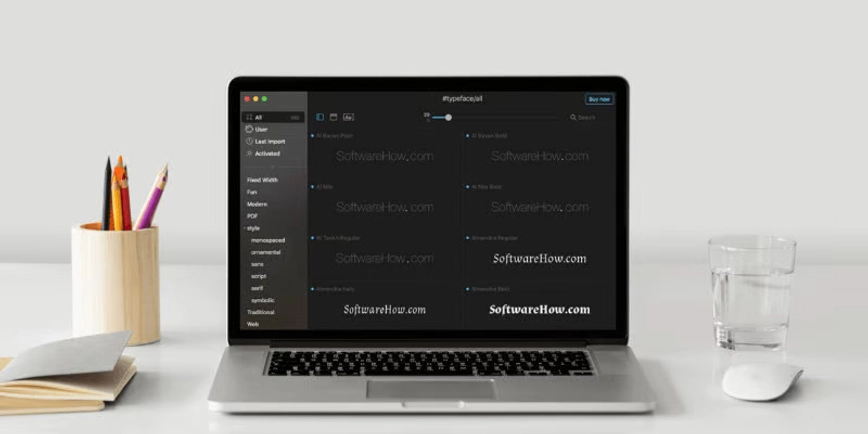




![Les 4 Meilleurs kayaks gonflables en 2024 [7 meilleurs]](/uploads/les-7-meilleurs-kayaks-gonflables.webp)

